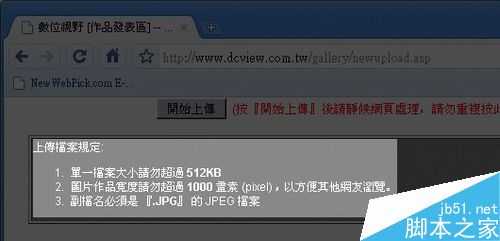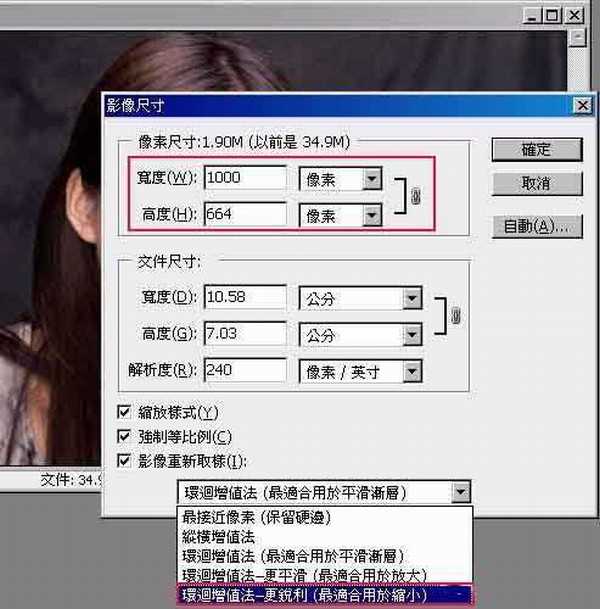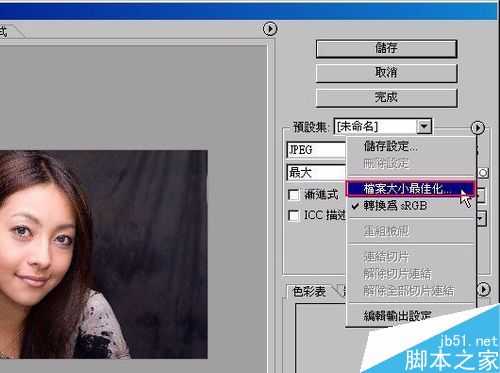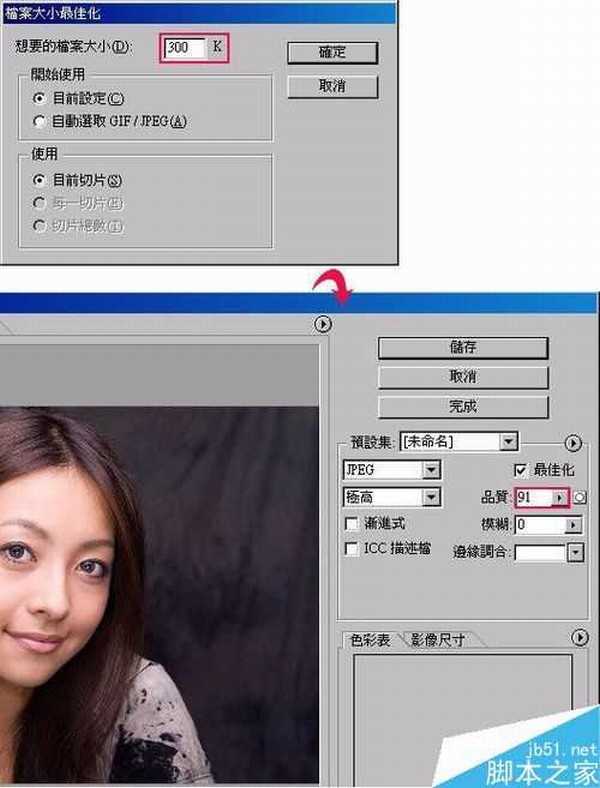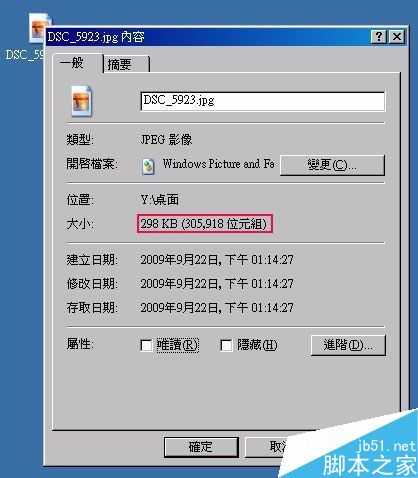每当只要有异业合作,或是要把影像上传到网路时,最常遇到一件事,那就是影像尺寸不得大于多少,档案需在几KB裡面,但今天若是Gif动画时,那真是一个头二个大,一来要顾画质,二来又要不断的测试压缩比,直到档案大小符合需求单位,现在与各位来分享一个好方法,让你可以最快速的把影像的尺寸,与档案大小调整到指定的大小,只要一个小步骤立即就完成。
步骤
1、任意开启一张影像,对着上面的标题列,按下滑鼠右键,选择【影像尺寸】,或是选择 功能表 / 影像 / 影像尺寸也可以。
2、接下来只要注意上方的像素尺寸即可,下面的文件尺寸是用来印刷使用,因此就可依需求来设定影像的尺寸,当影像缩小时,把影像重新取样设为【两次立方较锐利】。
3、选择工具栏/文件/ 储存为网页与装置用,进入后对着右侧的叁角形点一下,选择档案大小最佳化选项。
4、直接输入所需的档案大小,按下确定后,接下来就会自动计算出压缩比率,这时左侧就即时预览输出后的结果,若没问题的话,再按下储存钮。
5、这时候对着刚输出的档案按右键,选择内容选项,哈~看到了吗?档案大小在刚所设定的300KB以内。
6、范例中是用JPG为例,当然Gif也是这样子使用,但Gif比较常见的问题在于,当影格愈多时,又指定档案大小,常出现颜色只剩下32以下,若有用照片或渐层时,除了会看到点状渐层外,还会看到色彩严重失真的问题,因此使用Gif尽可能少用渐层,而这一个很简单的小技巧却很实用,让你可以轻松的依需求将档案转出。
以上就是Photoshop修改图片尺寸和大小方法介绍,操作很简单的,大家学会了吗?希望这篇文章能对大家有所帮助!
图片,尺寸
免责声明:本站文章均来自网站采集或用户投稿,网站不提供任何软件下载或自行开发的软件! 如有用户或公司发现本站内容信息存在侵权行为,请邮件告知! 858582#qq.com
《魔兽世界》大逃杀!60人新游玩模式《强袭风暴》3月21日上线
暴雪近日发布了《魔兽世界》10.2.6 更新内容,新游玩模式《强袭风暴》即将于3月21 日在亚服上线,届时玩家将前往阿拉希高地展开一场 60 人大逃杀对战。
艾泽拉斯的冒险者已经征服了艾泽拉斯的大地及遥远的彼岸。他们在对抗世界上最致命的敌人时展现出过人的手腕,并且成功阻止终结宇宙等级的威胁。当他们在为即将于《魔兽世界》资料片《地心之战》中来袭的萨拉塔斯势力做战斗准备时,他们还需要在熟悉的阿拉希高地面对一个全新的敌人──那就是彼此。在《巨龙崛起》10.2.6 更新的《强袭风暴》中,玩家将会进入一个全新的海盗主题大逃杀式限时活动,其中包含极高的风险和史诗级的奖励。
《强袭风暴》不是普通的战场,作为一个独立于主游戏之外的活动,玩家可以用大逃杀的风格来体验《魔兽世界》,不分职业、不分装备(除了你在赛局中捡到的),光是技巧和战略的强弱之分就能决定出谁才是能坚持到最后的赢家。本次活动将会开放单人和双人模式,玩家在加入海盗主题的预赛大厅区域前,可以从强袭风暴角色画面新增好友。游玩游戏将可以累计名望轨迹,《巨龙崛起》和《魔兽世界:巫妖王之怒 经典版》的玩家都可以获得奖励。
更新日志
- 中国武警男声合唱团《辉煌之声1天路》[DTS-WAV分轨]
- 紫薇《旧曲新韵》[320K/MP3][175.29MB]
- 紫薇《旧曲新韵》[FLAC/分轨][550.18MB]
- 周深《反深代词》[先听版][320K/MP3][72.71MB]
- 李佳薇.2024-会发光的【黑籁音乐】【FLAC分轨】
- 后弦.2012-很有爱【天浩盛世】【WAV+CUE】
- 林俊吉.2012-将你惜命命【美华】【WAV+CUE】
- 晓雅《分享》DTS-WAV
- 黑鸭子2008-飞歌[首版][WAV+CUE]
- 黄乙玲1989-水泼落地难收回[日本天龙版][WAV+CUE]
- 周深《反深代词》[先听版][FLAC/分轨][310.97MB]
- 姜育恒1984《什么时候·串起又散落》台湾复刻版[WAV+CUE][1G]
- 那英《如今》引进版[WAV+CUE][1G]
- 蔡幸娟.1991-真的让我爱你吗【飞碟】【WAV+CUE】
- 群星.2024-好团圆电视剧原声带【TME】【FLAC分轨】